Win8.1磁盘检查后的详细信息怎么查看
时间:2016-05-11 来源:互联网 浏览量:
我们知道win8.1系统磁盘检查检查后一般会显示部分比较重要的信息,如果想查看全部信息该怎么操作?Win8.1磁盘检查后的详细信息怎么查看?接下来就将方法分享给大家,有需要的用户可以看看。
Win8.1磁盘检查后的详细信息查看方法:
1、在Cortana搜索栏输入“事件查看器”后回车,或者在开始按钮点右键,选择“事件查看器”;
2、在左边栏展开“Windows日志”,选择“应用程序”,从右边栏选择“筛选当前日志”;
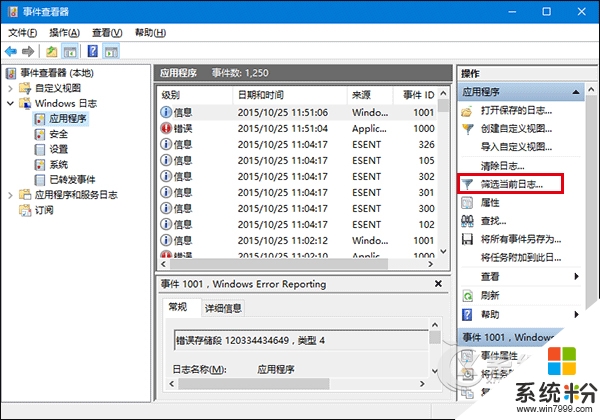
3、在窗口正中间一行输入事件ID“26226”,点击“确定”,如下图;
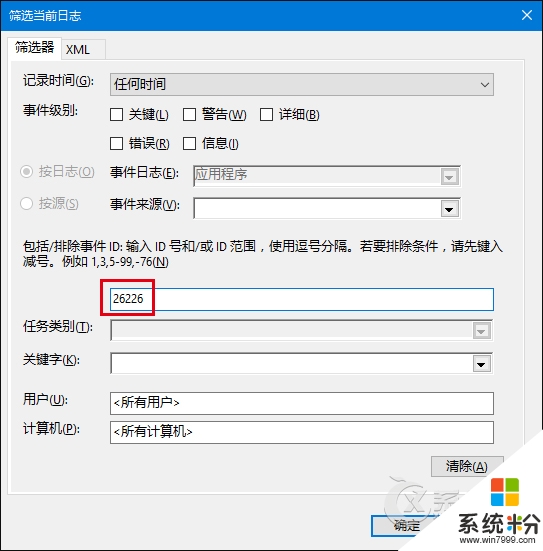
4、在“事件查看器”主窗口中间就可以看到目前已有的日志。单击所需日志,下方就会给出该日志信息,此时点击“详细信息”可查看日志内容。
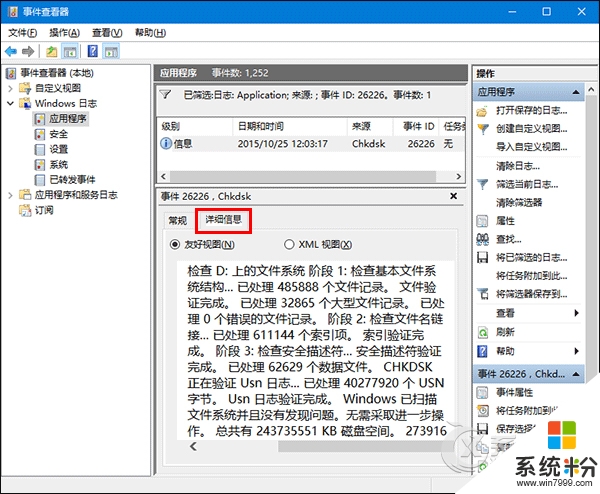
注意:上述“事件ID”序号只适用于Win8.1/Windows10,Windows7用户若想查看,需输入“1001”。
或许微软对于用户观看体验有新的看法,以致Win8.1磁盘检查结果简略显示。对于专业人员来说,简略呈现的磁盘检查结果,也是比较难理解的。
我要分享:
Win8系统教程推荐
- 1 找回win8纯净版系统语言栏的操作方法有哪些 如何找回win8纯净版系统语言栏的操作
- 2 Win8.1正式版怎样自动导出iPhone照片和视频 Win8.1正式版自动导出iPhone照片和视频的方法有哪些
- 3 win8电脑家庭组提示无法正常退出怎么解决? win8电脑家庭组提示无法正常退出怎么处理?
- 4win8系统宽带怎样设置自动联网? win8系统宽带设置自动联网的方法有哪些?
- 5ghost Win8怎样设置开机自动联网 ghost Win8设置开机自动联网的方法有哪些
- 6ghost win8系统语言栏不见如何找回 ghost win8系统语言栏不见找回的方法有哪些
- 7win8重命名输入法不能正常切换的解决办法有哪些 win8重命名输入法不能正常切换该如何解决
- 8Win8分屏显示功能使用的方法有哪些 Win8分屏显示功能如何使用
- 9怎样让win8电脑兼容之前的软件? 让win8电脑兼容之前的软件的方法有哪些?
- 10怎样解决ghost win8频繁重启的烦恼 解决ghost win8频繁重启的烦恼的方法
Win8系统热门教程
- 1 win8.1平板怎么升级到win10,win8.1怎么升级win10最好
- 2 Win8系统SkyDrive上载照片和文件
- 3 win8系统怎么减少硬盘读写频率
- 4win8开机出现其他用户怎么办|win8去掉其他用户的方法
- 5如何改变Win7/win8的显示语言 改变Win7/win8的显示语言的办法
- 6Win8 拯救系统中文件拯救是否支持中文搜索
- 7Win8系统下连接小米手机提示意外拔出的处理方法
- 8怎么解决Win8/8.1下驱动安装“数据无效”错误呢?
- 9Win8.1如何从微软账户切换为本地账户
- 10Win8 64位系统后台已停暂停程序要如何才可以看见 当Win8 64位系统后台已停暂停程序要如何才可以得知
